802.11n无线网卡驱动是雷凌(Ralink)为旗下的系列无线网卡推出的专属驱动程序,可以帮助你更好的使用无线网卡,有效解决Ralink 802.11n网卡在使用过程中遇到的各类问题。

雷凌(Ralink)是一家知名的无线网卡设备制造商,这款802.11n无线网卡也是非常经典的网卡型号了,连接稳定、效果好,但是想要正常使用该网卡,那就需要安装对应的驱动才行,否则就会无法使用了,现在就来本站下载驱动吧。
802.11n无线网卡驱动安装方法
1.下载后解压到任意的硬盘目录
2.打开解压后的文件夹,打开后缀.exe的安装程序包
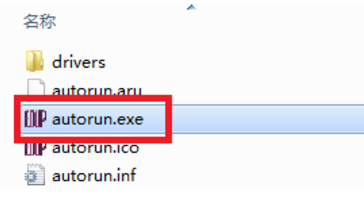
3.根据安装提示进行安装
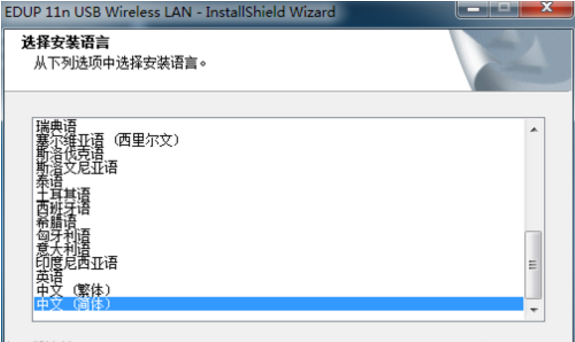
4.安装完成后重启电脑,该设备就能使用。
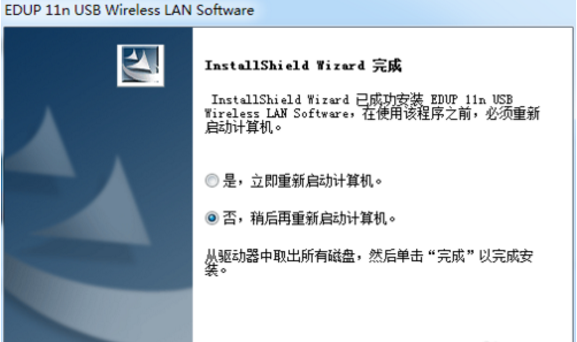
802.11n无线网卡常见问题
802.11n无线网卡驱动出现感叹号怎么办?
1、重新安装驱动即可。
2、设备管理器里卸载这个驱动然后重启。
设备管理器802.11nWLAN未知设备解决办法
首先在桌面我的电脑图标上点击右键,选择属性,然后在弹出的窗口中选择【硬件】-【设备管理器】,这就是开机弹出安装向导窗口的原因,有未知的设备加黄色问号,下面开始解决。
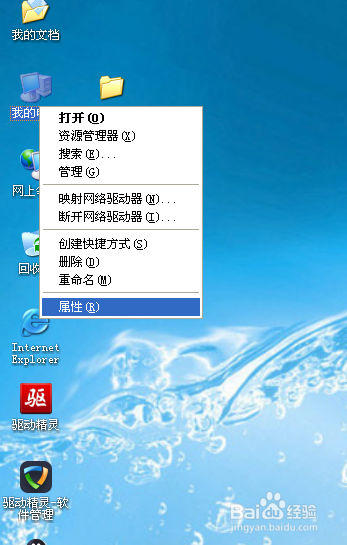
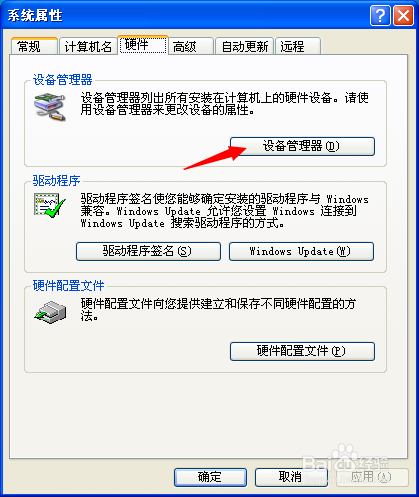
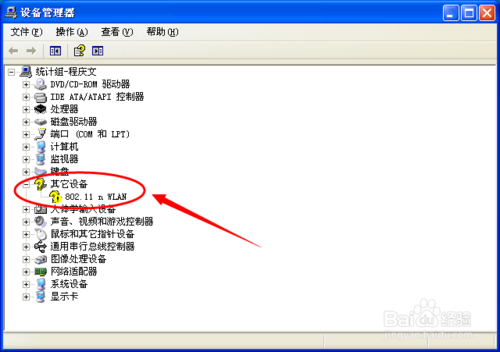
首先下载安装驱动精灵软件最新版。大家可以到它的官方网站下载,也可以在百度搜索下载安装。
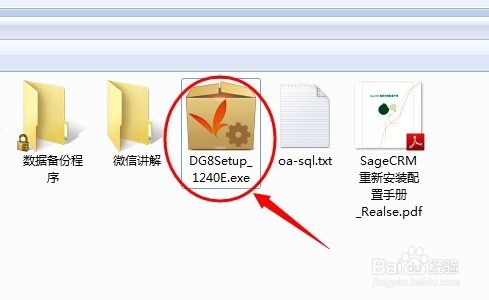
安装好驱动精灵软件后,启动运行程序进入主界面。点击【一键体检】绿色按钮。
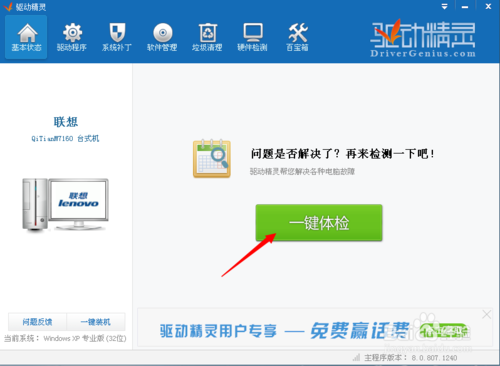
经过数十秒钟的检测,界面显示问题驱动列表结果,点击右侧的【驱动向导】按钮。
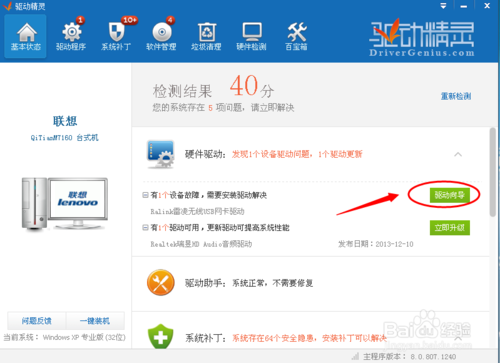
软件在标准模式下显示需要安装的驱动,点击右侧的【安装】按钮,开始下载安装设备驱动。
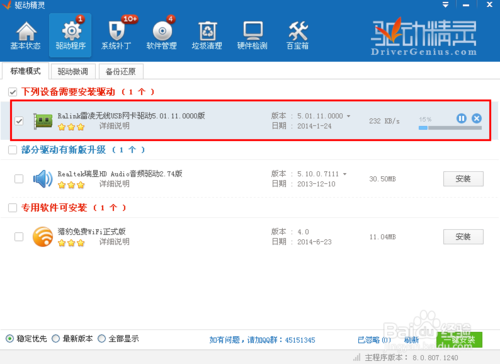
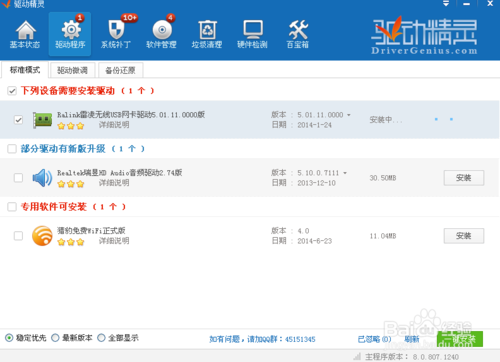
接着会弹出软件安装程序的界面,点击【我接受许可证协议中的条款】单选按钮,然后点击下一步。
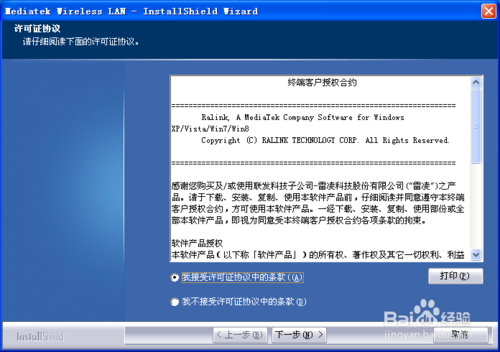
然后在出现的界面中默认选择第一项,无需改动,点击下一步按钮。
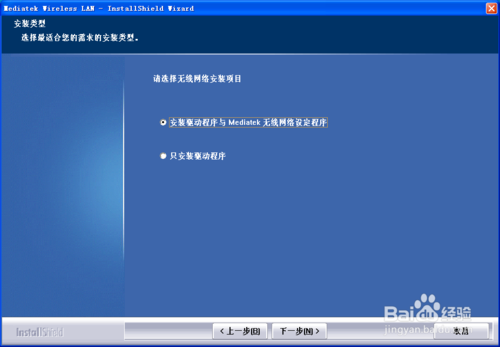
继续默认选择第一项,点击下一步。

点击界面中最底部的【安装】按钮,开始安装驱动。稍等一会,程序安装完毕,点击完成按钮退出。
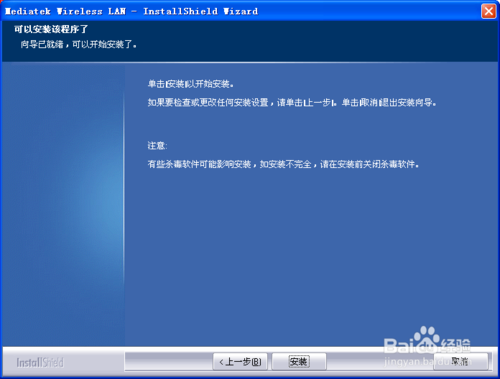
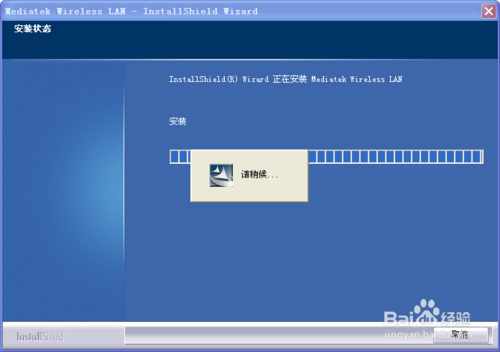
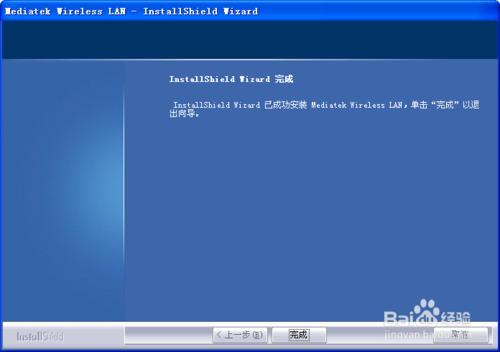
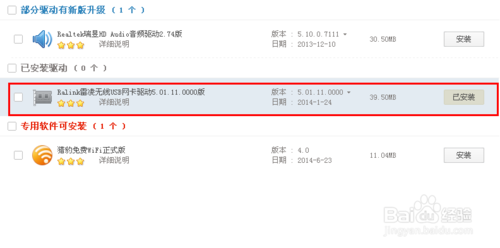
再回到设备管理器的窗口查看,问号设备已经消失,重启电脑后,窗口不再弹出,问题解决。
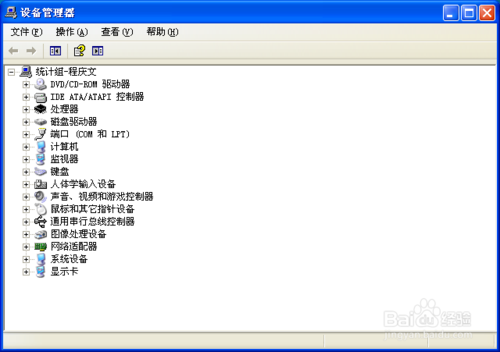
802.11n无线网卡驱动无法正常安装怎么办?
1、把无线网卡插在电脑上
2、下载无线网卡官网驱动安装试试
3、安装驱动人生打开立即检测外设驱动安装
4、安装完后要想开热点需要安装一个WiFi软件,例如:160WiFi等
802.11n无线网卡驱动安装了但是连不上网怎么办?
①无线网卡驱动程序不匹配,更新即可。无线网卡驱动没更新步骤:
右键计算机→属性→设备管理器→网络适配器→右击无线网卡的子目录→更新驱动程序
②无线网络服务未开启,开启即可。调整服务的方法是:
开始→控制面板→管理工具→服务→Wireless Zero Configuration(无线配置服务)→启动类型→自动或手动→应用→启动→确定
③在控制面板找到-网络连接-无线网络-属性里面的tcp/ip协议-中ip地址和DNS地址是不是自动获取,如果不是改为自动获取。
④使用断网诊断工具修复网络DNS的错误。
⑤如果还不行 使用操作系统自带的检测功能:右击无线网络连接进行相应的诊断操作解决。






















